WhatsAppグループの作成 それらの利点があります。 たとえば、家族全員が同じグループに属している場合、家族は誰もが何をしているのかを簡単に確認できます。 あなたはあなたが見逃したかもしれないことについてさえ知るかもしれません。 あなたもできます あなたを唯一のメンバーとしてWhatsAppグループを作成します メモをとるために。
しかし、そのグループに別れを告げる時が来ます。 しかし、グループを離れてデバイスで消去するだけでは不十分であることをご存知ですか? グループに他の管理者がいる場合、残りのメンバーが使用できるようにグループは引き続き存在します。
WhatsAppグループを完全に消去する方法
WhatsAppグループに別れを告げる準備ができたら、まず各参加者を削除します。 メンバーが多い場合、これには時間がかかる可能性があります。 これを行うには、消去するグループを開き、上部にあるグループの名前をタップします。
全員の名前が表示されるまで下にスワイプし、消去する最初の参加者を長押しします。 メッセージ、表示、グループ管理者の作成、セキュリティコードの確認、削除などのオプションを含む小さなウィンドウが表示されます。
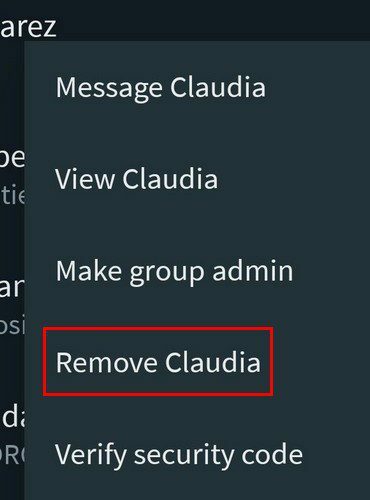
[削除]オプションをタップして、選択を確認します。 グループの全員に対してこれを繰り返します。 完了したら、下部にある[グループの終了]オプションをタップして、選択を確認します。 退会すると、グループの参加者ではなくなったことを知らせるメッセージが表示されます。 グループを削除するオプションが表示されます。
管理者ではなく、グループを脱退したい場合は、チャットを開いて、上部にあるグループの名前をタップするだけです。 下部に、グループを終了するオプションが表示されます。 デバイスからグループを削除するオプションも表示されますが、これは、他のすべてのユーザーのグループを消去したことを意味するものではありません。 デバイス上のグループの痕跡をすべて消去しました。
グループチャットをクリアする
チャットをクリアしたいが、必ずしもグループを離れたくない場合は、それも可能です。 チャットを開く>右上の3つのドットをタップ>その他>チャットをクリアする。
結論
すべてのグループが永遠に続くわけではありません。 1つを閉じるときが来ると、消去プロセスがいかに簡単であるかがわかります。 一部のユーザーはグループのチャットを消去したいためにグループを消去する可能性があるため、別のオプションが利用可能であることがわかりました。 いくつのグループを閉じますか? 以下のコメントであなたの考えを共有してください、そしてソーシャルメディアで他の人と記事を共有することを忘れないでください。